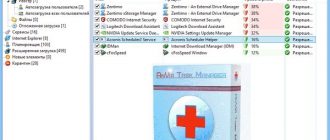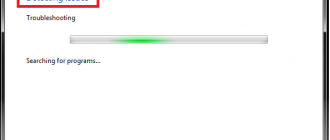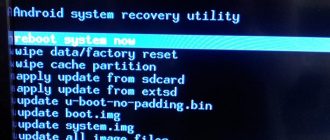Содержание
Установка, настройка и разгон оперативной памяти

Не все знают, что оперативную память недостаточно просто установить в компьютер. Её полезно настроить, разогнать. Иначе она будет давать минимально заложенную в параметры эффективность.
Здесь важно учесть, сколько планок установить, каким образом распределять их по слотам, как проставить параметры в БИОСе.
Ниже вы найдёте советы по установке RAM, узнаете, как правильно установить, настроить и разогнать оперативную память.
Узнайте, как правильно установить, настроить и разогнать оперативную память самому
Совмещение разных модулей
Первый вопрос, возникающий при желании повысить производительность, быстродействие ОЗУ у пользователей, — возможно ли установить в компьютер модули памяти разного производства, отличающиеся частотой? Решая, как установить оперативную память в компьютер, приобретайте лучше модули одного производства, с одной частотностью.
Теоретически, если установить модули разночастотные, оперативная память работает, но на характеристиках самого медленного модуля. Практика же показывает, что зачастую возникают проблемы несовместимости: не включается ПК, происходят сбои ОС.
Следовательно, при планах установить несколько планок покупайте набор в 2 либо 4 модуля. В одинаковых планках чипы обладают одинаковыми параметрами разгонного потенциала.
Полезность многоканального режима
Современный компьютер поддерживает многоканальность в работе оперативной памяти, минимально оборудованы 2 канала. Есть процессорные платформы с трёхканальным режимом, есть с восемью слотами памяти для четырёхканального режима.
При включении двухканального режима прибавляется 5–10% производительности процессору, графическому же ускорителю — до 50%. Потому при сборке даже недорогого игрового устройства рекомендуется установка минимум двух модулей памяти.
Если подключаете два модуля ОЗУ, а плата, установленная в компьютер, снабжена 4 слотами DIMM, соблюдайте очерёдность установки.
Для включения двухканального режима ставьте в компьютер модули, чередуя разъёмы платы через один, т. е. поставьте в 1 и 3 либо задействуйте разъёмы 2 и 4.
Чаще удобен второй вариант, ведь нередко первый слот для ОЗУ перекрывается кулером процессора. Если радиаторы низкопрофильные, подобной проблемы не возникнет.
Ставить два модуля памяти в системном блоке, конечно же, есть смысл, поскольку сразу производительность
Проконтролировать, подключился ли двухканальный режим, сможете через приложение AIDA64. Пройдите в нём в пункт «Тест кэша и памяти». Утилита поможет вам также просчитать быстродействие RAM до разгона, понаблюдать, как изменилась память, её характеристики после процедуры разгона.
Настройка частоты, таймингов
Для разгона ОЗУ, нужно знать, как настроить оперативную память в БИОСе.
Когда только поставите ОЗУ в компьютер, оперативка будет работать, скорее всего, на минимально возможной частоте, имеющейся в техпараметрах процессора.
Максимальную частоту нужно установить, настроить через BIOS материнки, можно вручную, для ускорения существует технология Intel XMP, поддерживаемая практически всеми платами, даже AMD.
Когда поставите вручную 2400 МГц, память станет функционировать на стандартных таймингах для этой частоты, которые составляют 11-14-14-33.
Но модули HyperX Savage справляются со стабильной работой при меньших таймингах на высокой частоте в 2400 МГц, такое соотношение (низкие тайминги с высокой частотностью) являются гарантией высокого быстродействия ОЗУ.
Полезная технология, разработанная корпорацией Intel — Extreme Memory Profile — позволяет избежать ручного проставления каждого тайминга, в два клика выбираете оптимальный профиль из приготовленных производителем.
В Биосе во вкладке Ai Tweaker в опции Ai Overclock Tuner находится вкладка Авто, щёлкаем на Авто левой мышью и в появившемся меню выбираем X.M.P.
Разгон памяти
Мы выше говорили, что установить, даже правильно, планки оперативки — недостаточно. Включив двухканальный, лучше четырёхканальный режим, подберите оптимальные настройки частоты, соотносимые с таймингом.
Помните, прежде всего, что гарантию разгона вам никто не даст, одну память получится разогнать отлично, такую же другую — неудачно.
Но не бойтесь, что память может выйти из строя, когда будете разгонять: при слишком высоко задранной она всего лишь не запустится.
Что делать, если разгон оказался неудачным? Обычно материнки снабжены функцией автоотката настроек, которую используйте, когда несколько раз после разгона компьютер не запустится. Сбросить настройки сможете также вручную, для чего примените перемычку Clear CMOS (она же JBAT).
С помощью перемычки Clearing CMOS можно очистить содержимое параметров CMOS, в частности вернуть параметры BIOS к заводским установкам по умолчанию
Подбирается частота экспериментально, так же ставят напряжение питания, тайминги. Разумеется, нет гарантии, что подобранное соотношение будет лучше, чем на максимальном XMP-профиле. Часто при максимальном разгоне частоты приходится повышать тайминги.
Обязательно протестируйте утилитой AIDA64 Cache & Memory Benchmark получившийся у вас результат. Разгон может привести к падению скорости, став практически бесполезным. Обычно у низкочастотных версий потенциал выше, чем у топовых.
Установить память, её разгон — процессы несложные, особенно когда RAM поддерживает XMP-профили, уже готовые.
Помните, что покупать ОЗУ на компьютер практичнее комплектом, чтобы получить прирост быстродействия от двухканального режима, не только от разгона.
Советуем приобретать на компьютер низкопрофильную оперативку для избегания несовместимости, когда стоит крупноразмерный процессорный кулер. Следуйте советам, тогда сможете разогнать максимально быстродействие оперативки.
Источник: http://NastroyVse.ru/devices/comp/kak-pravilno-ustanovit-operativnuyu-pamyat.html
Разгон оперативной памяти
Оперативная память, как и процессор, также поддается разгону. Мало того, часто предпочитают разгонять именно память, а не процессор, поскольку в большинстве случаев это позволяет достичь большего эффекта с минимальными потерями.
Оперативную память можно разогнать только двумя способами: увеличив ее частоту или уменьшив тайминги памяти. Как и в случае с разгоном процессора, использовать эти два способа параллельно, как правило, не получается, по скольку они связаны друг с другом: повышение частоты приводит к увеличе нию таймингов.
О том, как увеличивать частоту системной шины, было рассказано, когда опи сывались способы разгона процессора. С таймингами же памяти лучше позна комиться поближе.
Теория
Таймингом принято называть задержку между операциями, которые соверша ет контроллер памяти при обращении к ячейкам памяти.Упрощенно память можно представить как большое количество двухмерных матриц, или массивов, определенного размера.
Одна такая матрица называется страницей, группа матриц — банком. Чтобы обратиться к какой-либо из ячеек памяти, контроллер памяти должен определить следующие параметры: номер банка, номер страницы в банке, номер ячейки и номер столбца.
Определение каждого из параметров требует какого-то времени, которое и называется тай мингом памяти.
Изначально тайминги, с которыми может работать оперативная память, опре деляются еще в процессе ее создания на производственных линиях.
Чтобы сделать эти параметры доступными для других устройств, на модуле оператив ной памяти находится специальная микросхема SPD (Serial Presence Detect). Она и используется для хранения информации о типе памяти, ее объеме и ре альных показателях задержек и напряжения.
Кроме того, в ней хранятся дан ные о производителе и дате выпуска памяти.
Благодаря этой микросхеме BIOS всегда может получить достоверную информацию о памяти и использовать эту информацию, если указано автоматическое определение параметров памяти (например, в PhoenixBIOS за это отвечает параметр DRAM Timing Selectable, который в этом случае принимает значение By SPD).
Если пользователь устанавливает свои параметры памяти, то данные микро схемы SPD игнорируются и ее работоспособность начинает всецело зависеть от новых значений, поэтому нужно быть очень осторожным.
Практика
За работу оперативной памяти отвечают несколько параметров, которые сле дят за временными задержками в ней. В BIOS разных производителей эти па раметры могут называться по-разному и иметь большее или меньшее количе ство значений. Ниже описаны данные параметры и варианты их использования для PhoenixBIOS.
- СAS Latency Time. Отвечает за количество тактов процессора, которое отводится на формирование CAS-сигнала. Если коротко, то CAS (Column Address Strobe) сигнализирует о том, что указатель на нужный столбец памяти найден. Соответственно, СAS Latency — интервал времени, задержка, которая необходима для поиска этого столбца (формирования сигнала) по имеющемуся адресу. Понятно, что чем меньше эта задержка, тем выборка данных будет про исходить быстрее. Однако слишком маленькая задержка может привести к нестабильной работе оперативной памяти (память не успеет найти нужную ячейку).
- В зависимости от материнской платы и типа BIOS могут быть доступны разные значения (рис. 14.1), как правило — 1.5, 2 и 2.5. Чтобы максимально ускорить выборку, достаточно указать значение 1.5.
- DRAM RAS# Precharge. Отвечает за время повторного формирования и выдачи RAS-сигнала. RAS (Row Address Strobe) сигнализирует о том, что указатель на строку памяти найден. В зависимости от материнской платы и типа BIOS могут быть доступны значения 2 и 3. Для максимально быстрого обращения к памяти нужно выбрать значение 2 (рис. 14.2).
- DRAM RAS# to CAS# Delay. Регулирует скорость перехода от форми рования CAS-сигнала к формированию RAS-сигнала. Связано это с тем, что сразу два запроса памяти отправлять нельзя, поэтому делается задерж ка на время формирования первого из них. В зависимости от материнской платы и типа BIOS могут быть доступны значения 2 и 3. Для минимальной задержки между формированием ука занных сигналов достаточно выбрать значение 2 (рис. 14.3).
- Active to Precharge Delay. Описывает время активности сформи рованных сигналов перед началом поиска следующей строки.В зависимости от материнской платы и типа BIOS могут быть доступны разные значения. Как правило, это 5, 6 и 7. Для обеспечения минимальной задержки перед следующим формированием сигналов достаточно выбрать значение 5 (рис. 14.4). Кроме описанных выше параметров, которые отвечают за тайминги (задержки) памяти, в BIOS могут присутствовать еще некоторые пункты, тем или иным образом влияющие на работу памяти. Например, в BIOS часто встречается пункт Memory Frequency For (рис. 14.5), который отвечает за частоту работы оперативной памяти. На современных платах в качестве значений можно увидеть Auto, 200, 266 и т. д. Изменяя эти параметры в большую сторону, можно добиться повышения быстродействия, однако при этом, возможно, при дется установить максимальные тайминги, иначе память просто не сможет корректно функционировать.Итак, направление движения известно, можно приступать к разгону. Принцип разгона примерно следующий: поочередно снижайте значения тай мингов, загружайте операционную систему и тестируйте ее стабильность, выполняя одну из ресурсоемких задач или же запуская одну из программ тестирования оперативной памяти. Если Windows работает без сбоев, то понижайте дальше. Здесь следует сразу упомянуть о том, что на возможность проведения описан ных операций сильно влияет текущая частота FSB материнской платы. Даже при номинальной частоте наблюдается повышение быстродействия памяти до 10 %. Однако следует частоту FSB увеличить, и оперативная память получает двойной разгон, что может привести к ее нестабильной работе. Поэтому нужно подобрать ту черту, при которой в достаточной мере разгоняются вся система и оперативная память. Когда разгон памяти уже невозможен, но все еще очень хочется это сделать, можно попробовать повысить напряжения питания модулей памяти.Что дает повышение напряжения? При повышении напряжения питания па мяти расширяются ее возможности увеличения частоты и стабильной работы с низкими таймингами. Практика показывает, что большинство микросхем па мяти, рассчитанных на напряжение питания 2,5–2,9 В, спокойно работает с на пряжением 3–3,2 В. Конечно, такое повышение напряжения не приветствуется производителями материнских плат, из-за чего они просто блокируют такую возможность или ограничивают максимальное напряжение величиной 2,9 В.Однако если у вас материнская плата, ориентированная специально на разгон, то можно себе позволить повышение напряжения. Но будьте осторожны и не повышайте напряжение большими скачками и выше 3,1–3,2 В без предвари тельного ознакомления с дополнительной информацией (на страницах Интер нета ее достаточно для плат любых марок и производителей).
Источник: https://servis2010.ru/pamyat/3303-razgon-operativnoj-pamyati.html
Экстремальный разгон ноутбука
часть первая: аппаратное изменение параметров работы процессора и памяти
Разогнать ноутбук несколько сложнее, чем настольный компьютер.
Если в разгоне настольного компьютера 80% времени занимает процесс подбора нужных параметров в BIOS, то в разгоне ноутбука эту часть времени займет поиск ответа на вопрос «А как его вообще разогнать?», потому что BIOS ноутбука настройками для разгона не балует.
В ноутбуке, как и в стационарном компьютере, разогнать можно процессор, оперативную память и видеокарту.
карта
С ней обычно проблем нет, существует множество программ, позволяющих без труда её разогнать, например, RivaTuner, AtiTool и прочие.
Аппаратно видеокарту разгонять тоже можно (модифицировать её BIOS, делать вольтмод (посмотреть пояснение) видеочипа и видеопамяти), но сделать это непросто и опасно.
На скорость загрузки ОС аппаратный разгон видеокарты не влияет, поэтому единственным удобством станет то, что после переустановки операционной системы не придется заново создавать профили разгона.
К тому же, такой способ гораздо опасней программного, ведь в случае, например,неудачной модификации видео-BIOS в ноутбук не установишь другую видеокарту, а прошивать вслепую рабочий вариант BIOS не всегда возможно.
Оперативная память
В чипсетах Intel (посмотреть пояснение) память будет разгоняться вместе с процессором, потому что в ноутбуках, как правило, нельзя «на лету» менять коэффициент соотношения частот FSB:DRAM, а BIOS ноутбуков часто не знает соотношений, отличных от заводского. Память можно также разгонять, понизив её тайминги (посмотреть пояснение) программно либо перепрошивкой микросхемы SPD (посмотреть пояснение).
В чипсетах AMD частота памяти не зависит от частоты FSB, но удачный самостоятельный разгон возможен только при использовании процессора AMD.
В случае связки процессора Intel с чипсетом AMD частота памяти выбирается максимально возможная по данным из SPD (из поддерживаемых чипсетом, естественно), т.е.
фактически для разгона памяти в этом случае достаточно прошить в SPD бОльшую частоту.
Процессор
С ним часто приходится попотеть, чтобы получить желаемый результат. Разогнать процессор в ноутбуке можно тремя основными способами:
1. Программный разгон. Он осуществляется с помощью программ, которые управляют тактовым генератором (посмотреть пояснение) (ТГ, PLL-микросхема, clocker, клокер) и умеют на лету изменять частоту FSB (посмотреть пояснение).
Здесь есть одно «но» — чтобы программа работала, нужно знать, какой тактовый генератор установлен в Вашем ноутбуке, а для этого придётся либо его разбирать и искать заветную микросхему на плате, либо подбирать, пробуя каждый из немалого списка ТГ.
Примерами программ для разгона являются SetFSB, Clockgen и прочие. Есть также некоторые факторы, ограничивающие применение этого метода разгона, а именно:
- не все PLL поддерживают программное управление;
- бывает, что разгон заблокирован аппаратно или на уровне BIOS. Т.
е. даже если нужный ТГ поддерживается программой, разгон осуществить не удастся;
- новые ноутбуки с новыми ТГ выпускают чуть ли не каждую неделю, соответственно, на добавление поддержки этих ТГ иногда требуется значительное время;
- частота памяти увеличивается вместе с частотой FSB, поэтому при разгоне можно упереться в память.
2. BSEL-мод. Метод заключается в подаче низкого (логический 0) и высокого (логическая 1) уровня на BSEL-пины (посмотреть пояснение) процессора. Под низким и высоким уровнем понимается напряжение определённой величины, оно может быть различным для разных процессоров.
Физически реализуется замыканием на землю и изолированием (либо замыканием на Vcc пины процессора) соответствующих пинов процессора.
Главный плюс такого метода в том, что чипсет выставляет новое соотношение FSB : DRAM либо более высокие тайминги для оперативной памяти, поэтому разгон не упрётся в память, но не всегда.
Как и в случае с программным разгоном, у BSEL-мода есть свои подводные камешки:
- Последние мобильные чипсеты Intel (проверено на 945PM, PM965, PM45) после BSEL-мода блокируют множитель процессора на х6, и результирующая частота оказывается меньше исходной.
На чипсетах AMD такой проблемы нет (проверялось на чипсете Xpress 1250 c процессором Intel T2330, BSEL-мод 133->200 прошел успешно);
- частоту FSB таким способом можно переключать только на стандартные значения типа 133, 166, 200, 266 и т.п.
;
- если чипсет официально не поддерживает частоту FSB, на которую планируется сделать BSEL-мод, то, скорее всего разгон не удастся. Это может происхоидть по разным причинам, например, блокировка либо отсутствие поддержки других BSEL-комбинаций в BIOS, или невозможность чипсета работать на новой бОльшей частоте и т.п.
3. Мод тактового генератора. Непосредственное вмешательство в электрическую схему, связывающую ТГ с процессором и чипсетом. Метод похож на BSEL-мод, только проводится с BSEL-пинами микросхемы ТГ, а не процессора.
При этом в ряде случаев нужно отключать BSEL-пины процессора от модифицируемых BSEL пинов ТГ.
Преимущества данного метода:
- он универсален и подходит почти ко всем ноутбукам;
- в отличие от BSEL-мода, чипсетуBIOS необязательно иметь официальную поддержку нужной частоты, и такой разгон невозможно заблокировать в BIOS. В общем случае чипсет вообще не знает, что новая частота FSB отличается от частоты, задаваемой BSEL-пинами процессора.
Недостатки:
- достаточно сложно реализовать, требует навыков обращения с паяльником и некоторых теоретических знаний, а также наличие мультиметра и некоторых других технических приспособлений;
- как и в случае с BSEL-модом, частоту можно переключать только на стандартные значения типа 133, 166, 200, 266 и т.д.;
- частота памяти увеличивается вместе с частотой FSB, так что разгон может упереться в память.
- При таком методе чипсет не переключает свои внутренние тайминги, и увеличить частоту FSB более чем на 66 МГц вряд ли получится.
Последние 2 способа аппаратные, т.е. они начинают работать сразу после нажатия кнопки «ВКЛ», после переустановки ОС тоже не нужно всё настраивать заново.
Далее я расскажу о разгоне моего ноутбука Samsung R560.
Разгон видеокарты
В Samsung R560 стоит распаянная на материнской плате дискретная видеокарта GeForce 9600M GS/GT с 256/512 MB GDDR3 памяти. У меня версия GS с 256 MB. Разгонялась она с помощью программы nVidia system tools. Подробно описывать этот процесс смысла нет, т.к.
он заключается в передвижении ползунков в программе. Скажу лишь, что после выставления частот необходимо тестировать систему на артефакты и нагрев «волосатыми» тестами типа FurMark или кубика в AtiTool. Артефакты — это искажения изображения при переразгоне.
Вот максимальный, стабильный разгон моего экземпляра:
Частоты я поставил в автозагрузку с помощью правил в той же nVidia system tools. Стоит отметить, что в простое карта сама сбрасывает частоты для экономии энергии.
Небольшая предыстория
Тут все оказалась не так гладко как с видеокартой. Когда еще у меня был Samsung R70, я хотел разогнать его программно, потому что понятия не имел об остальных способах.
Ради этого я разобрал ноутбук, нашел ТГ и отправился качать программы для изменения частоты FSB. Ноутбук был тогда относительно новым, и поддержки нужного мне ТГ ни в одной программе не оказалось.
Точнее, в них были были модели ТГ, похожие на мою, они даже позволяли менять частоту, но через несколько секунд ноутбук зависал.
Я не поленился и написал письмо Abo, разработчику SetFSB, с просьбой добавить поддержку моего ТГ.
Однако он ответил, что указанный ТГ не поддерживает программное изменение частоты.
Тогда я написал ему про ситуацию насчет изменения частоты при выборе другого PLL, но в ответе он написал, что не понимает как это может быть реализовано.
Но я на этом не остановился. Перелопатив десятки страниц в поисковиках и сайтов на китайском языке, я нашёл и скачал техническое описание (даташит) на свой ТГ и его ближайших родственников.
Оттуда я узнал, что ТГ управляется путём записи данных в его регистры (посмотреть пояснение). А самое замечательное, что содержимое этих регистров можно просматривать и изменять в SetFSB.
Внимательно изучив даташит, я все-таки нашел регистр, с помощью которого можно было управлять частотой этого злополучного PLL:
Видно, что 7-й бит отвечает за включение/выключение ручного режима управления, а с 4-го по 2-й — за выставление частоты. Правда, частоту с его помощью можно было менять только ступеньками с одной стандартной частоты на другую, т.е. 166,200,266 и т.п. — так, как это делает BSEL-мод.
И это тоже был, казалось бы, тупик, потому что в R70 стоял процессор с частотой FSB=200 МГц и чипсет PM965, который официально не поддерживает более высокую частоту. Т.е. при переключении с частоты 200 МГц на частоту 266 МГц ноутбук зависал.
Вольтмод чипсета я тогда еще делать не умел, впрочем, если бы даже и умел, то неизвестно, помог бы он или нет. Но к счастью, у знакомого оказался процессор T5750, который работал на FSB 166 МГц, и мы поменялись.
С этим процессором разгон удался, изменив значение регистра я переставил частоту со 166 на 200 МГц и получил прирост частоты процессора в 400 МГц и частоты памяти в 133 МГц, т.е. процессор стал работать на 2,4 ГГц, а память DDR2 — на 800.
Хотя, честно говоря, абсолютный выигрыш от разгона в данном случае несколько сомнителен, так как у моего Т7300 кэш второго уровня 4 МБ, а у Т5750 он в два раза меньше. И непонятно, что в данном случае лучше — лишние 2 МБ кэша или 400 МГц прироста частоты.
И все вроде бы получилсоь, только вот частота выставлялась через раз, а в остальных случаях ноутбук зависал, причем чаще зависал, чем выставлял частоту. Но какое никакое, а достижение.
Написал про этот регистр Abo, и он впоследствии добавил поддержку моего PLL в SetFSB. Правда, поддержка не такая, как для «нормальных» ТГ, но хоть какое-то поле для действий.
Под «нормальными» ТГ я подразумеваю такие ТГ, которые позволяют изменять частоту с шагом ~1 МГц, а не по таблице.
В R560 стоит точно такой же тактовый генератор. Кстати говоря, не во всех экземплярах R70, R560 и R710 (аналог R560 с 17-дюймовым экраном) стоят ТГ Silego SLG8SP513V.
В некоторых устанавливались ТГ фирмы IDT и SpectraLinear. Ситуация с их поддержкой такая же безрадостная как и с SLG, причем в ТГ SpectraLinear частоту переключать нельзя вообще никак.
Вот сам ТГ от Silego:
Процесс разгона
Источник: https://www.ixbt.com/portopc/razgon1.shtml